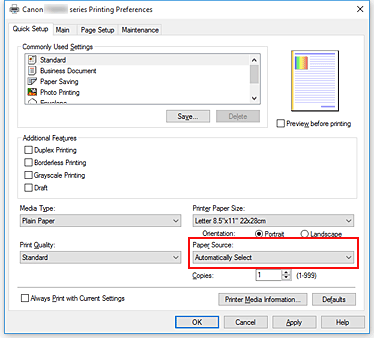
Настройка принтера Canon Pixma на ноутбуке: пошаговая инструкция
Настройка принтера Canon Pixma на ноутбуке – задача, кажущаяся сложной, но на самом деле вполне выполнимая даже для начинающих пользователей. В первую очередь, необходимо убедиться в наличии всех необходимых компонентов и подготовить ноутбук к установке. Процесс установки принтера Canon Pixma включает в себя несколько этапов, от физического подключения до установки драйверов и настройки параметров печати. Правильная установка Canon Pixma обеспечит бесперебойную печать документов и фотографий прямо с вашего ноутбука.
Подготовка к установке
Проверка комплектации и необходимых элементов
Перед началом установки убедитесь, что у вас есть все необходимые компоненты:
- Принтер Canon Pixma
- Кабель USB (если не используеться беспроводное соединение)
- Диск с драйверами (обычно идет в комплекте) или доступ к интернету для скачивания драйверов с сайта Canon
- Ноутбук с операционной системой Windows или macOS
Подготовка ноутбука
Убедитесь, что ваш ноутбук включен и подключен к сети интернет (если планируете скачивать драйверы онлайн). Закройте все запущенные приложения, чтобы освободить ресурсы системы.
Процесс установки принтера
Подключение принтера к ноутбуку
Подключите принтер к ноутбуку с помощью USB-кабеля. Если принтер поддерживает беспроводное соединение, включите его и настройте подключение к вашей Wi-Fi сети.
Установка драйверов
Вариант 1: Установка с диска
- Вставьте диск с драйверами в дисковод ноутбука.
- Автоматически запустится программа установки. Следуйте инструкциям на экране.
- Если программа не запустилась, откройте диск через проводник и запустите файл «Setup.exe».
Вариант 2: Скачивание драйверов с сайта Canon
- Перейдите на официальный сайт Canon.
- Найдите раздел «Поддержка» или «Драйверы».
- Введите модель вашего принтера (например, «Pixma TS3350»).
- Скачайте последнюю версию драйверов для вашей операционной системы.
- Запустите скачанный файл и следуйте инструкциям на экране.
Настройка принтера
После установки драйверов необходимо настроить принтер. Перейдите в «Панель управления» -> «Устройства и принтеры» (или «Принтеры и сканеры» в Windows 10/11). Найдите свой принтер Canon Pixma в списке. Кликните правой кнопкой мыши и выберите «Настроить» или «Свойства принтера». Здесь можно настроить параметры печати, такие как качество печати, тип бумаги и другие.
Важно помнить, что правильная установка драйверов – это ключевой момент в обеспечении корректной работы принтера. Если возникли проблемы, переустановите драйверы или обратитесь в службу поддержки Canon.
Сравнительная таблица способов установки драйверов
| Способ установки | Преимущества | Недостатки |
|---|---|---|
| С диска | Простота установки, не требует подключения к интернету | Не всегда доступна последняя версия драйверов |
| С сайта Canon | Всегда актуальная версия драйверов | Требуется подключение к интернету |
Установка принтера Canon Pixma на ноутбук – это несложный процесс, который можно выполнить самостоятельно, следуя инструкциям. Установка завершена, и теперь вы можете наслаждаться печатью высококачественных документов и фотографий. В случае возникновения каких-либо проблем, всегда можно обратиться к руководству пользователя или в службу поддержки Canon. Главное – внимательно следовать инструкциям и не торопиться. Успешная установка принтера позволит вам эффективно использовать его возможности. Начните печатать прямо сейчас!
УСТРАНЕНИЕ РАСПРОСТРАНЕННЫХ ПРОБЛЕМ ПРИ УСТАНОВКЕ ПРИНТЕРА CANON PIXMA
После успешной установки принтера Canon Pixma на ноутбук, иногда могут возникать различные проблемы. Не стоит паниковать! Большинство из них легко решаются с помощью нескольких простых шагов. Мы рассмотрим наиболее частые трудности и предложим эффективные способы их устранения, чтобы ваш принтер работал безупречно.
ПРОБЛЕМЫ С ДРАЙВЕРАМИ
НЕПРАВИЛЬНАЯ УСТАНОВКА ДРАЙВЕРОВ
Если принтер не печатает или печатает с ошибками, возможно, драйверы были установлены некорректно. Попробуйте переустановить их, предварительно удалив старые версии. Для этого:
– Откройте «Панель управления» -> «Программы и компоненты».
– Найдите в списке драйвер Canon Pixma и удалите его.
– Перезагрузите ноутбук.
– Установите драйверы заново, следуя инструкциям выше.
КОНФЛИКТ ДРАЙВЕРОВ
Иногда, наличие нескольких версий драйверов или конфликты с другими устройствами могут вызывать проблемы. В этом случае рекомендуется:
– Обновить операционную систему до последней версии.
– Удалить все старые драйверы принтера.
– Установить только последнюю версию драйвера Canon Pixma.
ПРОБЛЕМЫ С ПОДКЛЮЧЕНИЕМ
ПРОБЛЕМЫ С USB-СОЕДИНЕНИЕМ
Если принтер не определяется при подключении через USB:
– Проверьте целостность USB-кабеля.
– Попробуйте подключить принтер к другому USB-порту ноутбука.
– Перезагрузите ноутбук и принтер.
– Убедитесь, что принтер включен.
ПРОБЛЕМЫ С WI-FI СОЕДИНЕНИЕМ
Если принтер не подключается к Wi-Fi:
– Убедитесь, что принтер находится в зоне действия Wi-Fi сети.
– Проверьте правильность введенного пароля Wi-Fi.
– Перезагрузите роутер и принтер.
– Установите последние обновления прошивки принтера.
ДРУГИЕ РАСПРОСТРАНЕННЫЕ ПРОБЛЕМЫ
ПРИНТЕР ПЕЧАТАЕТ ПУСТЫЕ СТРАНИЦЫ
Это может быть связано с низким уровнем чернил или неправильными настройками печати. Проверьте уровень чернил и убедитесь, что в настройках печати выбран правильный тип бумаги.
ПРИНТЕР ПЕЧАТАЕТ С ПОЛОСАМИ ИЛИ НЕЧЕТКО
Попробуйте выполнить очистку печатающей головки принтера. Обычно эта функция доступна в настройках принтера на компьютере или через меню самого принтера.
ПРИНТЕР «ЗАВИСАЕТ» ИЛИ ВЫДАЕТ ОШИБКИ
Выключите принтер на несколько минут, а затем включите его снова. Если проблема повторяется, обратитесь в службу поддержки Canon.
Решение проблем с принтером Canon Pixma часто требует терпения и внимательности. Следуя этим советам, вы сможете самостоятельно устранить большинство распространенных неполадок и продолжить пользоваться вашим принтером без проблем. Помните, что регулярное обновление драйверов и своевременное обслуживание принтера поможет избежать многих проблем в будущем. Если вы столкнулись со сложной проблемой, не стесняйтесь обращаться в службу поддержки Canon для получения профессиональной помощи. Правильный уход за принтером продлит срок его службы и обеспечит стабильную работу.


